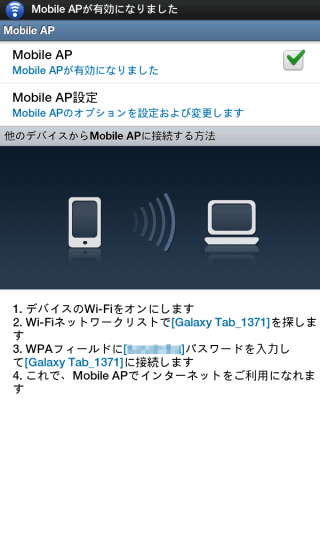公私ともにテキストチャットツールとして使っている
「Skype」についての備忘録です。
※正式な方法ではないので、試される方はご自身の責任でどうぞ(^^;
正式には、日本と中国では公開されていないのですが、
下に書いたリンクからapk(アプリケーションのセットアップファイル)が
ダウンロードが可能です。
●Skype
http://www.xeudoxus.com/android/Skype.apk
インストールするには、
1.前述のアドレスにGALAXY Tabからアクセスしてダウンロード
2.OSの「設定」→「アプリケーション」を開き「提供元不明のアプリ」をチェック(on)
3.GALAXY Tab標準の「マイ ファイル」を起動
4.「download」のフォルダにある「Skype.apk」を使ってインストール
という手順だけで可能です。
きちんと日本語化されていますし、グループチャット(自分はコレが必須)も可能です。
Wifiでも3Gでも問題なく利用できています(^^
音声通話は試していませんが、特に制限などもなさそうです。
#PC版と違ってビデオ通話とファイルの送受信はNGみたいですが
というわけで、快適なチャットライフを送れるようになって、非常に満足です(^^